Пользователи Windows часто используют окно «Выполнить команду» для запуска программ. В дополнение к программам команда запуска также может использоваться для запуска различных инструментов администратора.
Существует множество способов запустить программу от имени администратора в Windows 10. Введите имя программы в поле поиска меню «Пуск» / «Панель задач», а затем нажмите Ctrl + Shift + Enter - самый простой способ.
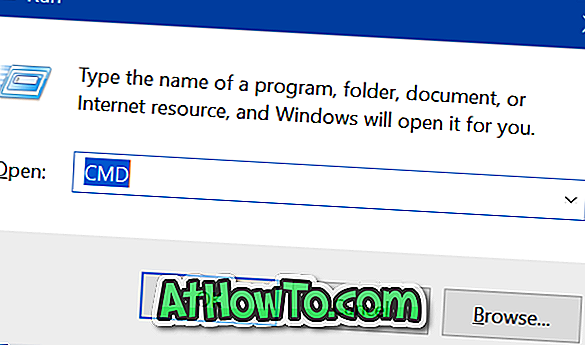
Большинство пользователей вводят имя программы в поле поиска, щелкают правой кнопкой мыши на имени программы и затем выбирают опцию Запуск от имени администратора, чтобы запустить программу от имени администратора.
Запустите программы как администратор из окна «Выполнить команду»
В дополнение к методам, упомянутым выше, в Windows 10 версии 1803. появился новый способ запуска программ с правами администратора. Начиная с Windows 10 Обновление за 2018 год, пользователи могут использовать команду запуска для запуска программ с правами администратора.
Как вы, вероятно, знаете, существуют сторонние программы, которые делают это возможным, но вам не нужна ни одна из них, если вы работаете с Windows 10 April 2018 Update (версия 1803).
Чтобы запустить программу от имени администратора с помощью команды «Выполнить», вам просто нужно ввести имя исполняемого файла в поле «Команда запуска», а затем одновременно нажать клавиши Ctrl, Shift и Enter (Ctrl + Shift + Enter).
Мы считаем, что запустить программу от имени администратора легко с помощью меню «Пуск», так как вы можете ввести имя программы и затем нажать клавиши Ctrl + Shift + Enter. Принимая во внимание, что при использовании команды «Выполнить» вы не сможете запустить программу, просто введя ее имя. Большинство встроенных программ и популярных сторонних программ можно запустить, введя их имена, но не все программы можно запустить, введя их имена. Например, чтобы запустить Office Word, вам нужно набрать WinWord или WinWord.exe вместо Office Word или Word.
Тем не менее, у нас теперь есть новый способ запуска программ в качестве администратора в Windows 10.
Вы также можете прочитать нашу статью о том, как всегда запускать командную строку в качестве администратора.













